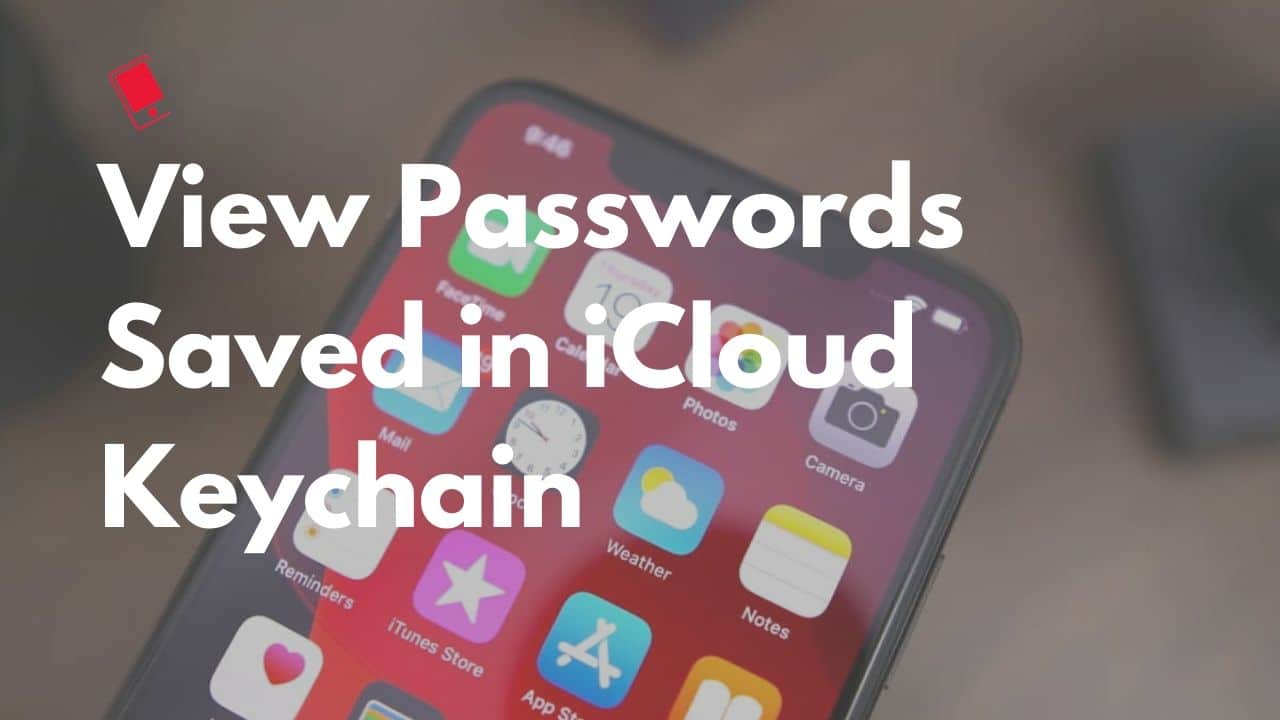
Nếu bạn sử dụng iPhone, iPad, Apple Watchvà MacBook, hoặc sự kết hợp của bất kỳ thiết bị nào trong số này trên cơ sở hàng ngày, bạn được đầu tư rất nhiều vào AppleHệ sinh thái của s. Điều tốt về AppleHệ sinh thái của boa là nó làm cho quá trình chuyển đổi giữa các thiết bị trở nên liền mạch. Vì vậy, mọi chi tiết đăng nhập hoặc thanh toán mà bạn lưu trong iCloud Keychain trên iPhone cũng được tự động đồng bộ hóa với iPhone và iPad.
Trong khi iCloud Keychain đã xuất hiện được vài năm, Apple đã cải thiện đáng kể khả năng của nó trong những năm gần đây. Theo nhiều cách, dịch vụ hiện có thể hoạt động như một sự thay thế tiềm năng cho các trình quản lý mật khẩu như LastPass và 1Password cho nhiều người.
ICloud Keychain là gì?
iCloud Keychain giống như một trình quản lý mật khẩu barebones từ Apple mà tích hợp ngay vào iOS và macOS. Nó hoạt động trên tất cả Apple ứng dụng và lưu trữ thông tin đăng nhập và thậm chí thẻ của bạn. iCloud Keychain ban đầu chỉ lưu chi tiết đăng nhập của bạn nhưng giờ đây nó cũng có thể đề xuất mật khẩu mạnh.
Điểm hay của iCloud Keychain là nó đồng bộ liền mạch tất cả các chi tiết đăng nhập của bạn trên tất cả Apple các sản phẩm, bao gồm iPhone, iPad và máy Mac. Một nhược điểm lớn của iCloud Keychain là nó chỉ hoạt động với Safari nghĩa là bạn không thể sử dụng nó để tự động điền mật khẩu trong khi sử dụng các trình duyệt như Chrome hoặc Safari.
Việc thiếu ứng dụng iCloud Keychain chuyên dụng có thể khiến nhiều người dùng bối rối vì họ không thể thấy tất cả dữ liệu được lưu trữ trên đó. Nếu bạn đang muốn xem một hoặc tất cả mật khẩu đã lưu trong móc khóa iCloud, hãy làm theo hướng dẫn bên dưới.
Cách xem mật khẩu trong iCloud Keychain trên iPhone hoặc iPad
Bươc 1: Trên iPhone của bạn, đi đến Cài đặt -> Mật khẩu & Tài khoản.
Bươc 2: Chạm vào Mật khẩu trang web và ứng dụng Lựa chọn. Bạn sẽ phải ủy quyền danh tính của mình bằng Touch ID hoặc Face ID tùy thuộc vào iPhone hoặc iPad của bạn.

Bươc 3: Danh sách tất cả các trang web có chi tiết đăng nhập đã được lưu trong iCloud Keychain sẽ được hiển thị. Bạn có thể nhấn vào bất kỳ trang web nào để xem chi tiết đăng nhập.
Một điều tốt về iCloud Keychain là nó sẽ hiển thị cảnh báo nếu bạn đang sử dụng lại mật khẩu của mình trên các trang web. Điều này không được khuyến khích vì lý do an toàn và bạn nên xem xét việc thay đổi mật khẩu của mình. Một tiện dụng Thay đổi mật khẩu trên trang web tùy chọn cũng sẽ được hiển thị bất cứ khi nào bạn xem bất kỳ chi tiết đăng nhập trang web nào.
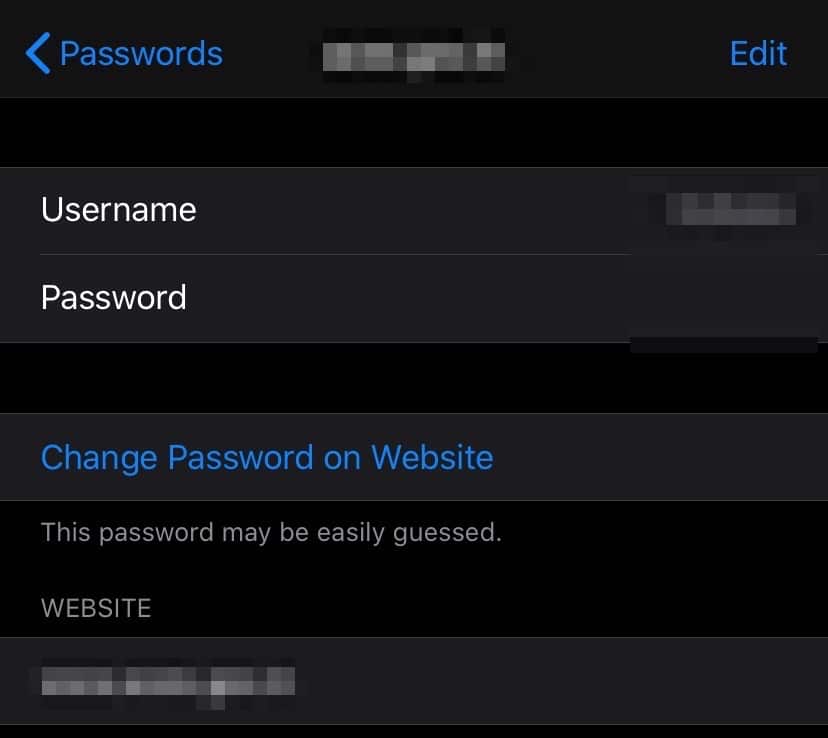
Cách xem mật khẩu trong iCloud Keychain trên máy Mac
Quá trình xem mật khẩu đã lưu của bạn trong iCloud Keychain trên máy Mac của bạn hơi khác và cồng kềnh.
Bươc 1: Mở Safari trên máy Mac của bạn. Bấm vào Safari trên thanh menu ở trên cùng theo sau Sở thích.
Bươc 2: Điều hướng đến Mật khẩu chuyển hướng. Bây giờ bạn sẽ phải nhập mật khẩu của máy Mac hoặc xác minh danh tính của bạn bằng Touch ID.
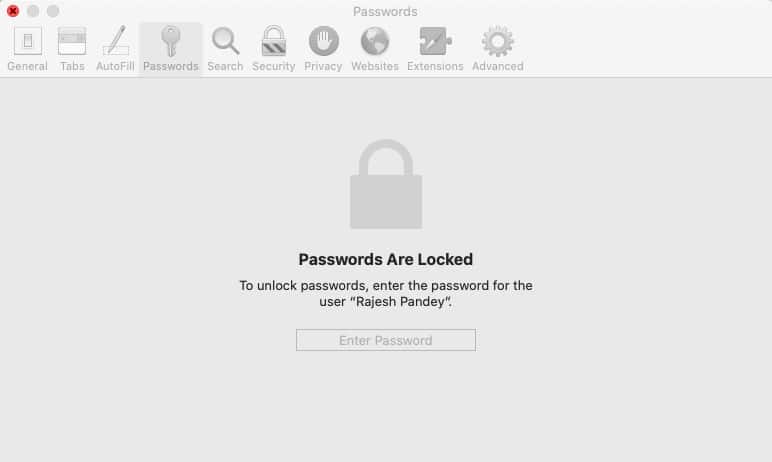
Bươc 3: Danh sách tất cả mật khẩu được lưu trong Keychain iCloud của bạn sẽ được hiển thị. Bạn có thể nhấp đúp chuột vào bất kỳ trang web nào để xem chi tiết đăng nhập. Trong trường hợp bạn muốn chia sẻ thông tin đăng nhập với ai đó, chỉ cần nhấp vào nút Chia sẻ sau đó bạn sẽ có thể AirDrop cho họ các chi tiết.

Nếu bạn thấy dấu chấm than gần thông tin đăng nhập của trang web, điều đó có nghĩa là mật khẩu không an toàn vì có thể dễ dàng đoán ra hoặc nó đã được sử dụng lại. Khi bạn xem thông tin đăng nhập như vậy, một cảnh báo sẽ được hiển thị ở dưới cùng làm nổi bật các trang web mà bạn đang sử dụng cùng một mật khẩu.
iCloud Keychain là một giải pháp thay thế hợp lý cho các trình quản lý mật khẩu nâng cao như LastPass và 1Password. Nó cũng có thể gợi ý cho bạn mật khẩu mà tôi sẽ khuyên bạn nên sử dụng vì chúng phức tạp hơn khiến chúng an toàn hơn về bản chất. Điểm hấp dẫn duy nhất với iCloud Keychain là nó chỉ hoạt động với Safari chứ không phải Chrome, Firefox hoặc các trình duyệt khác.
